在XP系统里,用其自带的VPN服务,是可以跟客户端进行PPTP点对点服务的,但是这样的VPN连接仅限于一个客户端进行独占式连接,当一个客户端连接后,其他客户端需要等这个已经连接的客户端下线后才能进行连接。
服务端设置(XP操作系统):
首先是为VPN远程连接建立一个登录的用户,在桌面——我的电脑——右键——点击“管理”
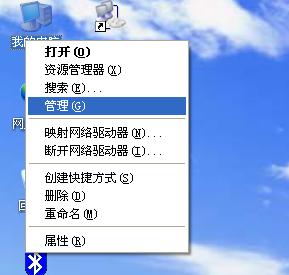
点击“计算机管理”——“系统工具”——“本地用户和组”——“用户”
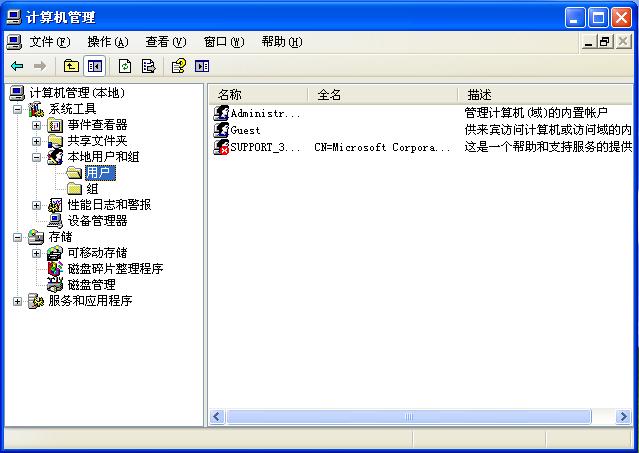
在右侧点击右键——点击“新用户”
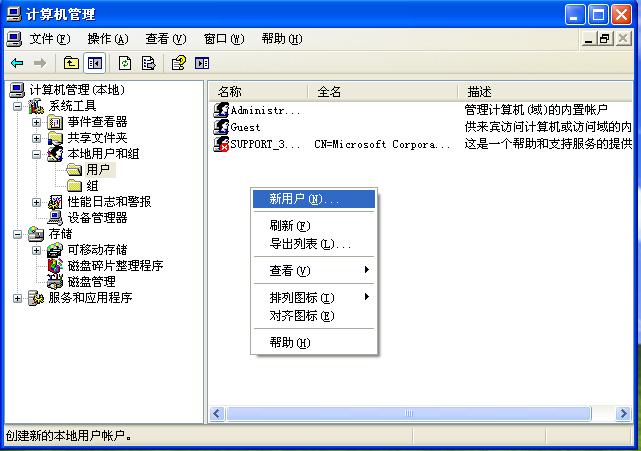
添加用户名、密码、确认密码,勾选“用户不能更改密码”、“密码永不过期”并点击创建
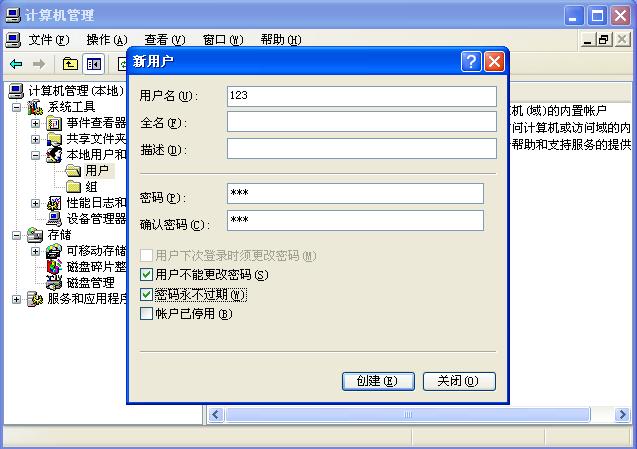
我们看到了右侧多了一个叫“123”的用户
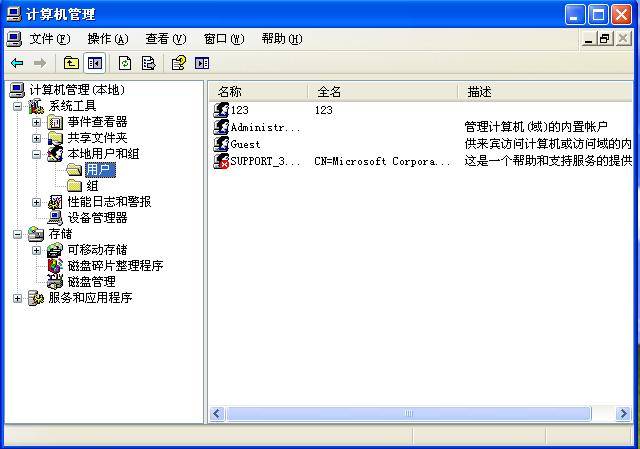
至此,用于VPN拨号的用户已经准备好了,下面我们进行VPN服务的配置
点击开始菜单——控制面版
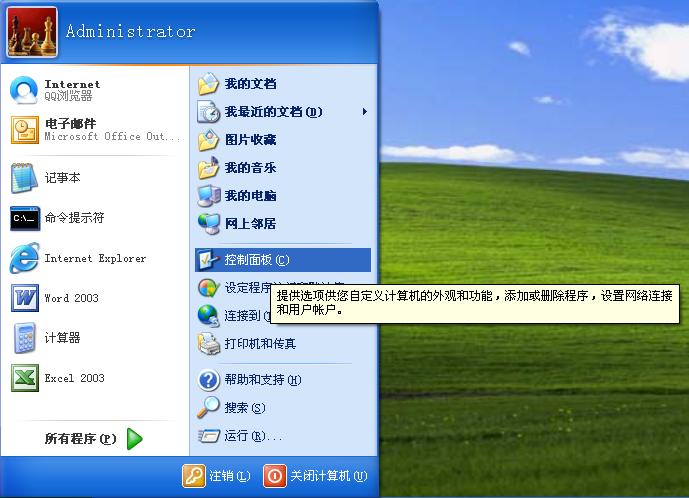
选择“性能与维护”——管理工具
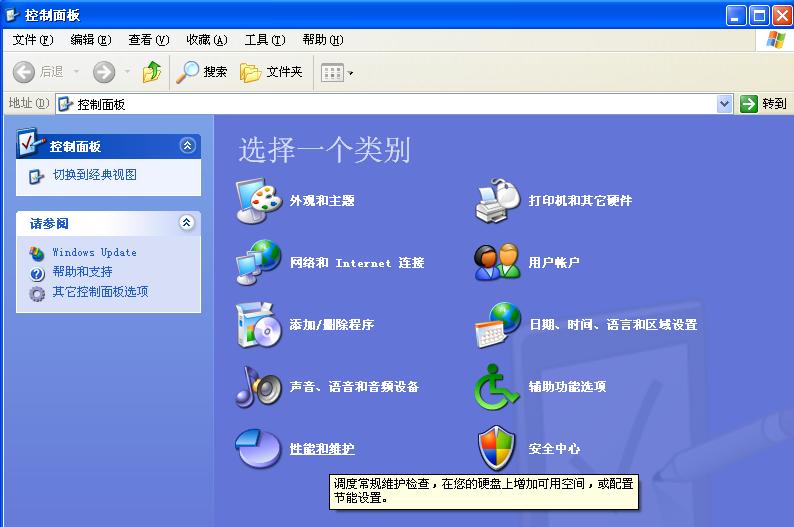

点击服务

找到“routing and remote access”这个服务,在上面点击右键——属性
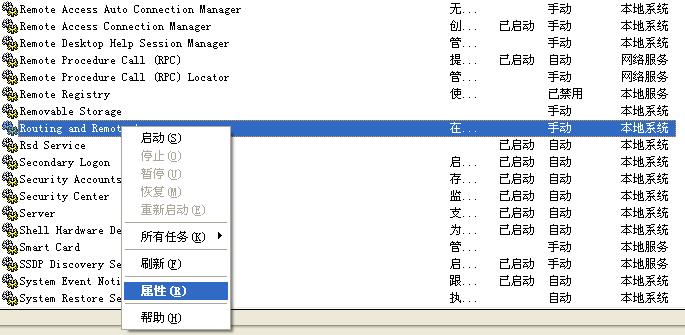
启动类型选择“自动”——点击服务状态的“启动按钮”——然后点击“确定”按钮
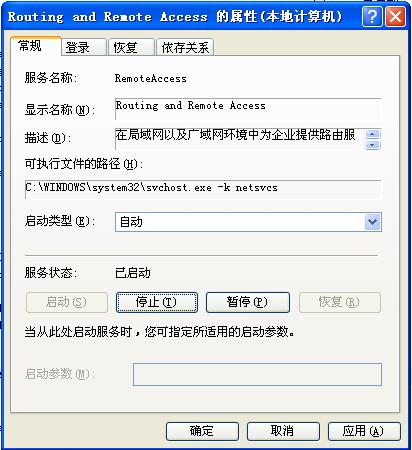
点击“开始菜单”——“连接到”——“显示所有连接”

此时我们发现了在各个连接中多了一个“传入的连接”——在其上右键——属性
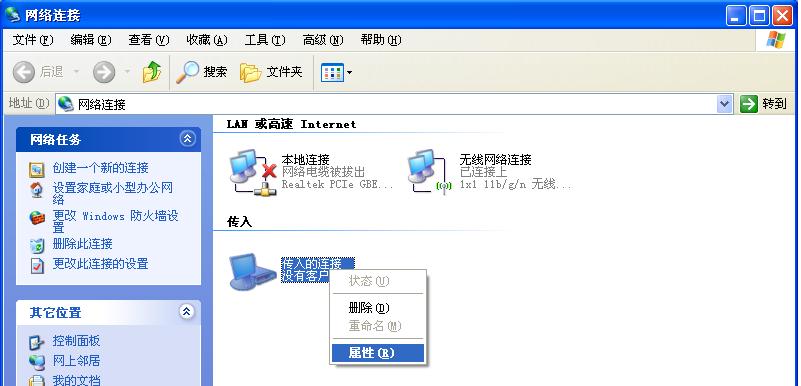
在“常规标签”下——勾选“虚拟专用网”下面的复选框
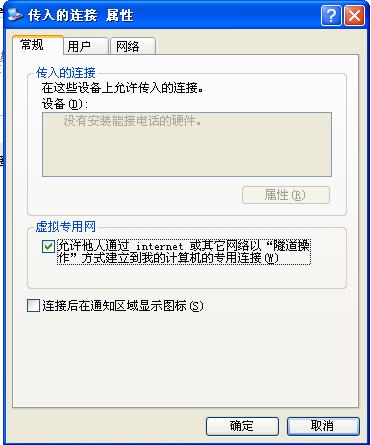
在“用户标签”下勾选我们刚才建立的用户,用于登录指派
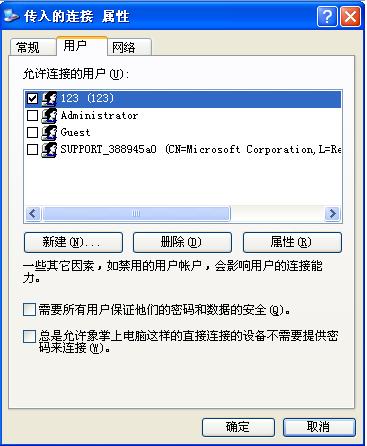
在“网络标签”下选择Internet协议——点击下边的“高级”按钮——点选“指定TCP/IP地址”来指定VPN拨号进来的用户获取DHCP分配的IP范围,点击确定
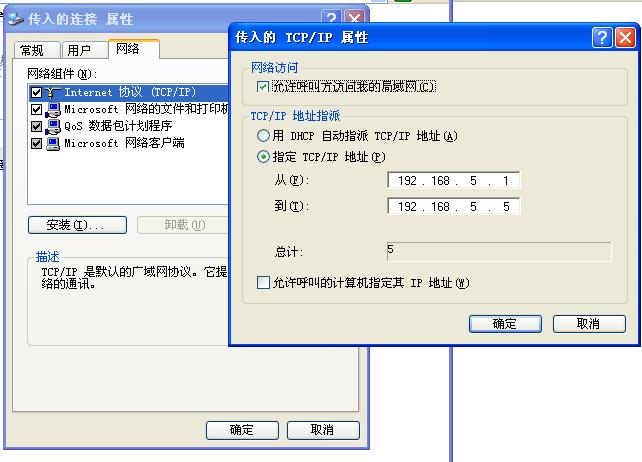
客户端配置(XP操作系统):
点击“开始菜单”——“连接到”——“显示所有连接”

点击左侧“创建一个新的连接”——点击下一步
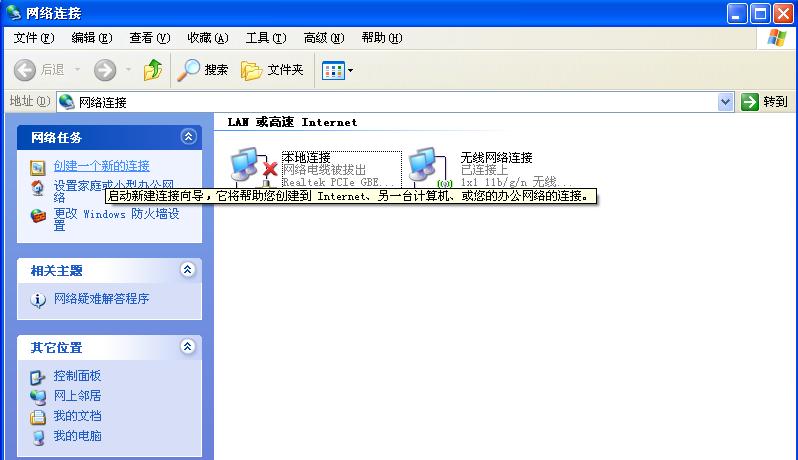
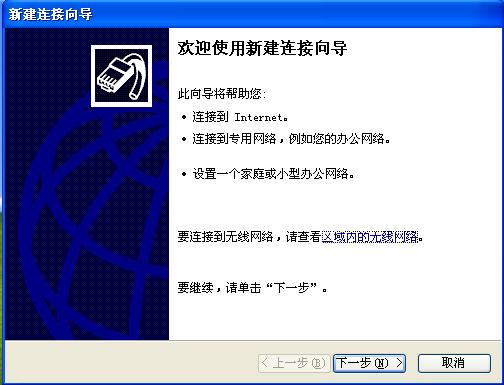
选择“连接到我的工作场所的网络”
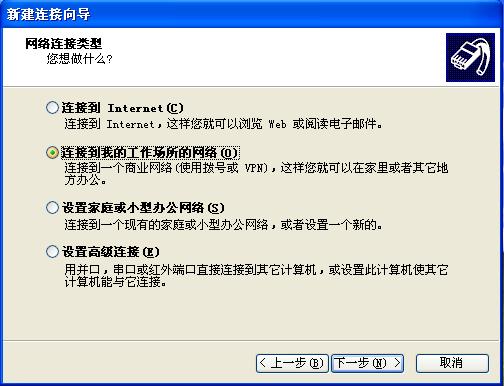
选择“虚拟专用网络连接”
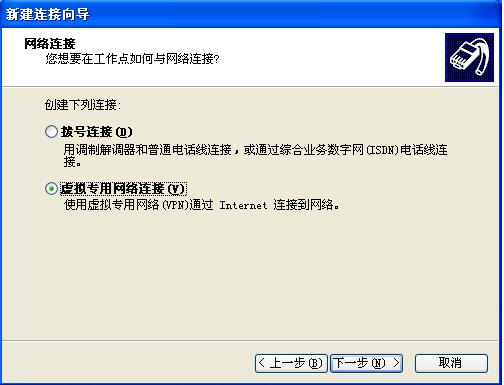
给我们的VPN拨号起个名字叫VPN
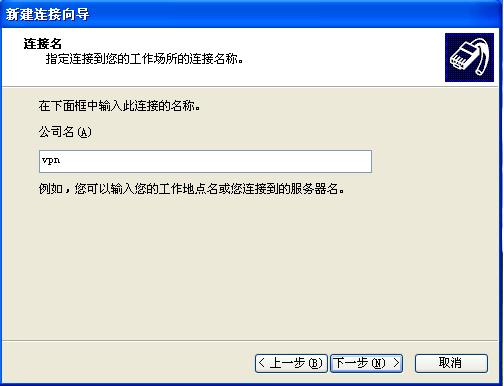
填写服务端VPN的IP地址或者域名
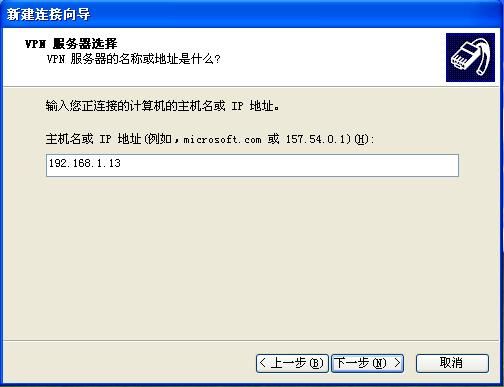
勾选“在桌面添加快捷方式”——点击完成
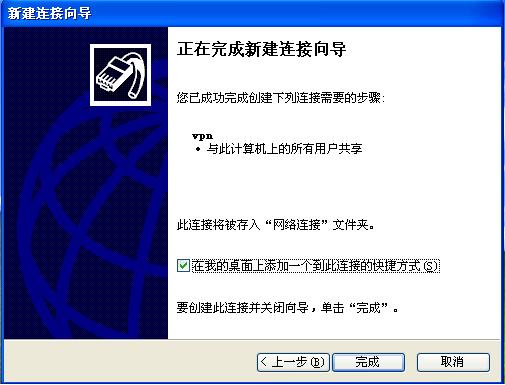
弹出登录窗口,填写我们刚才在服务器上建立的用户123,和密码,点击连接

连接成功,此时在屏幕右下角看到了连接提示。

总结与拓展:
到此为止,我们已经成功的建立VPN服务,并用客户端进行了连接,但是这样一来,我们将有两个网关,一个是VPN的网关,一个是自己本身的网关,上Internet的时候,电脑不知道该走哪一个啦,要想连接后还能上外网可以这样操作:
点击“开始菜单”——“连接到”——“显示所有连接”

在连接里面找到VPN拨号的图标,点击右键——属性
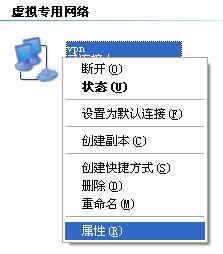
在“网络标签”里选择Internet协议(TCP/IP)——点击属性按钮——高级按钮
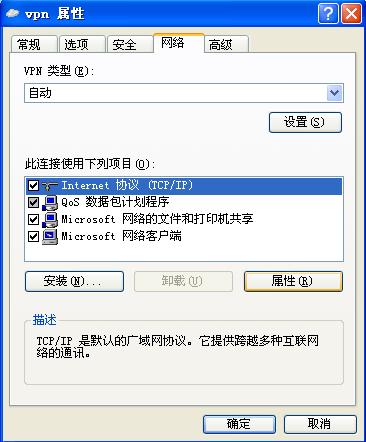
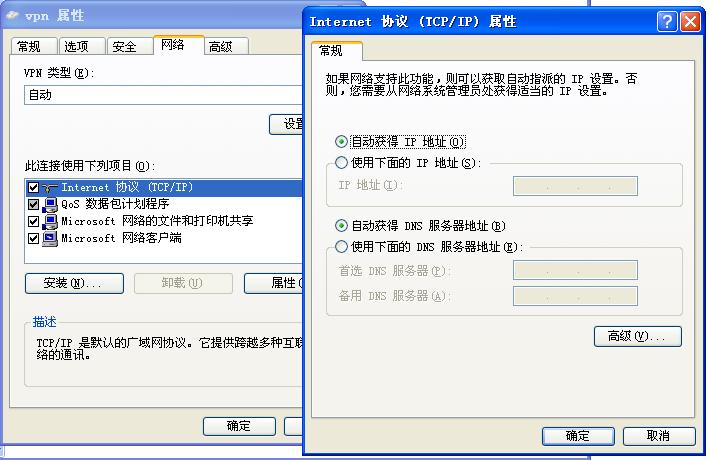
在“高级”的“常规”标签里面 取消勾选“在远程网络上使用默认网关”
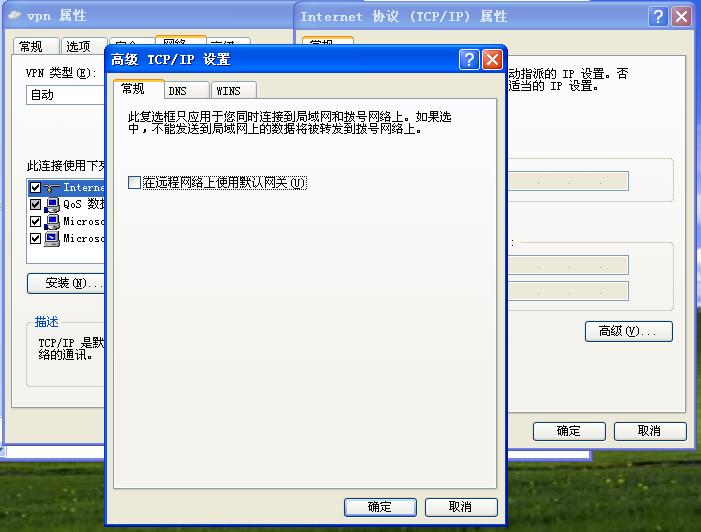
至此,我们虽建立了VPN但是,访问外网的时候,还是用的自己的网关。
| 
